Tutoriel : bien démarrer avec les requêtes HTTP de connexions hybrides Relay dans .NET
Dans ce guide de démarrage rapide, vous créez des applications .NET, à savoir un expéditeur et un récepteur, qui envoient et reçoivent des messages à l’aide du protocole HTTP. Les applications utilisent la fonctionnalité Connexions hybrides d’Azure Relay. Pour en savoir plus sur Azure Relay en général, consultez Azure Relay.
Ce démarrage rapide comporte les étapes suivantes :
- Créer un espace de noms Relay à l’aide du portail Azure.
- Créer une connexion hybride dans cet espace de noms à l’aide du portail Azure.
- Écrire une application de console (écouteur) de serveur pour recevoir des messages.
- Écrire une application de console (expéditeur) de client pour envoyer des messages.
- Exécuter les applications.
Prérequis
Pour effectuer ce didacticiel, vous avez besoin de ce qui suit :
- Visual Studio 2019 ou version ultérieure. Les exemples de ce didacticiel utilisent Visual Studio 2022.
- Un abonnement Azure. Si vous n’en avez pas, créez un compte gratuit avant de commencer.
Créer un espace de noms
Connectez-vous au portail Azure.
Sélectionnez Tous les services dans le menu de gauche. Sélectionnez Intégration, recherchez Relais, déplacez la souris sur Relais, puis sélectionnez Créer.
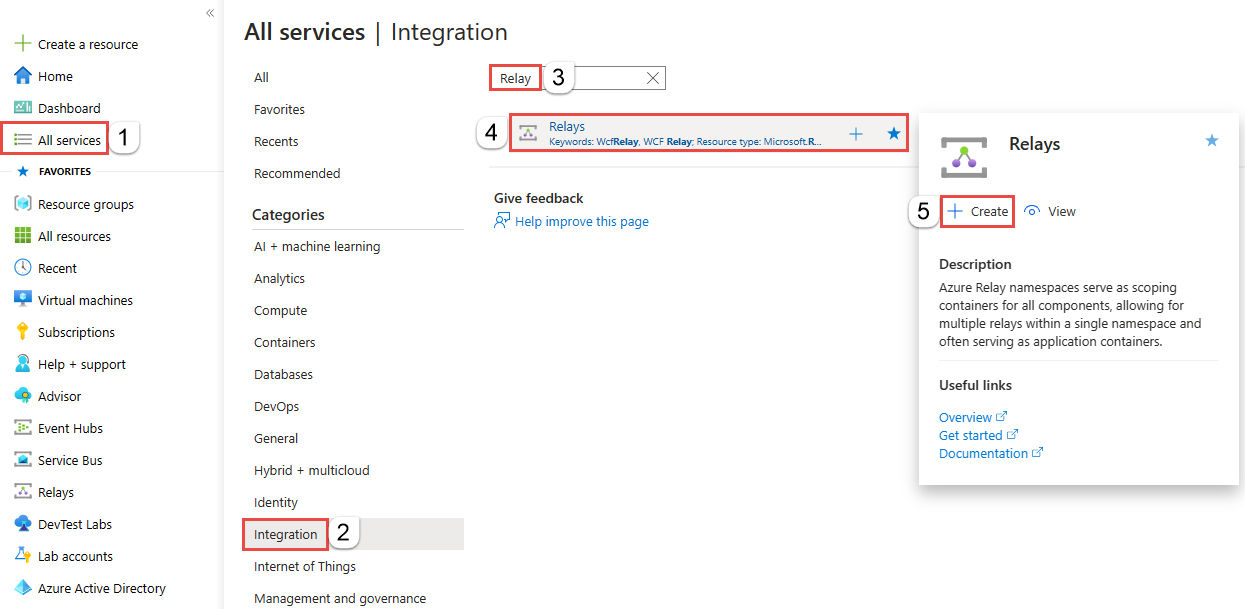
Dans la page Créer un espace de noms, suivez ces étapes :
Choisissez un abonnement Azure dans lequel créer l’espace de noms.
Pour l’option Groupe de ressources, choisissez un groupe de ressources existant dans lequel placer l’espace de noms, ou créez-en un nouveau.
Donnez un nom à l’espace de noms Relais.
Sélectionnez la région où votre espace de noms doit être hébergé.
Au bas de la page, sélectionnez Examiner et créer.
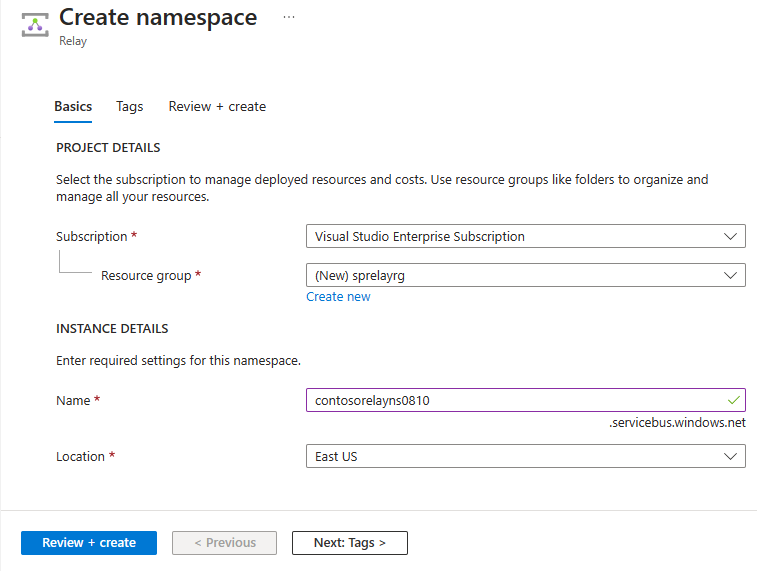
Dans la page Vérifier + créer, sélectionnez Créer.
Après quelques minutes, la page Relais de l’espace de noms s’affiche.
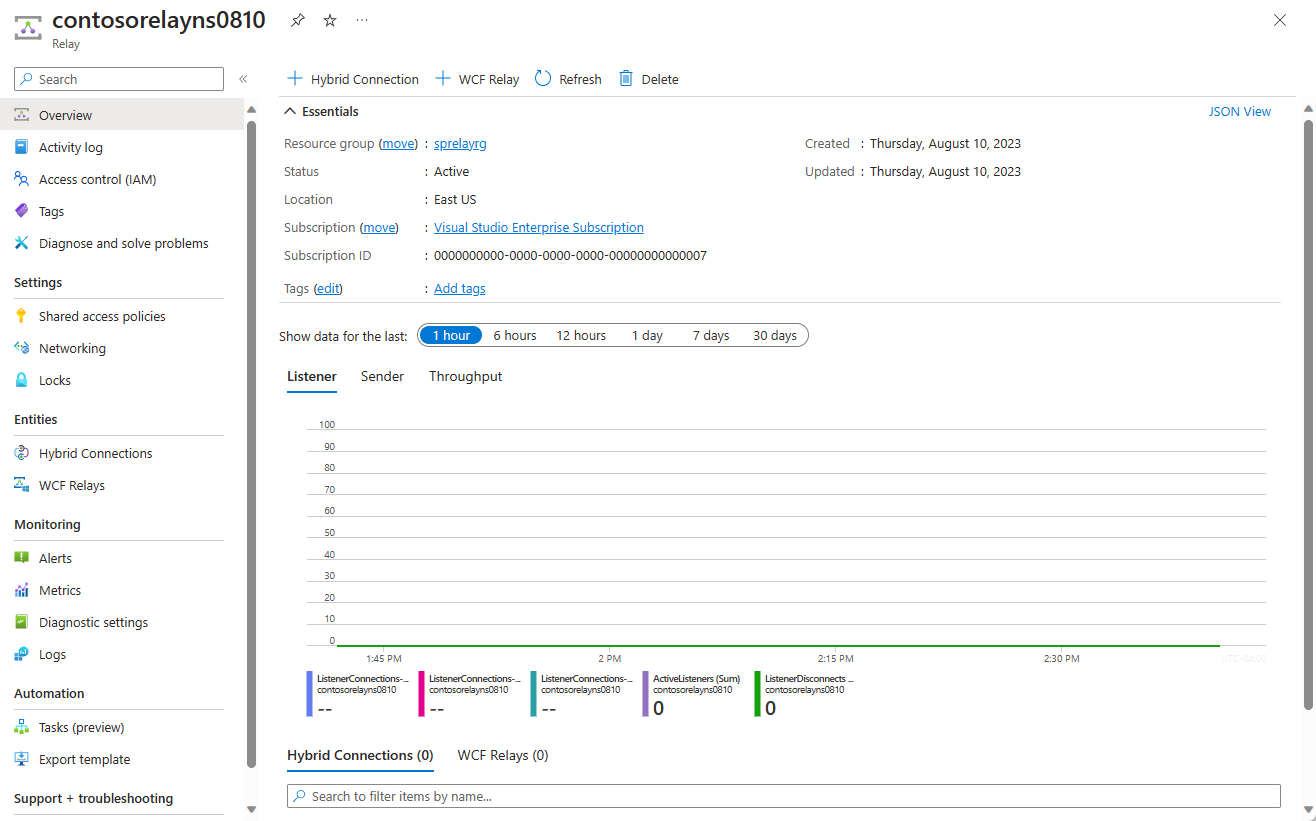
Obtenir des informations d'identification d'administration
Dans la page Relais, sélectionnez Stratégies d’accès partagé sur le menu de gauche.
Dans la page Stratégies d’accès partagé, sélectionnez RootManageSharedAccessKey.
Sous Stratégie SAS : RootManageSharedAccessKey, sélectionnez le bouton Copier à côté de Chaîne de connexion principale. L’action copie la chaîne de connexion dans le Presse-papiers pour l’utiliser plus tard. Copiez cette valeur dans le Bloc-notes ou un autre emplacement temporaire.
Répétez l’étape précédente pour copier et coller la valeur de Clé primaire dans un emplacement temporaire pour une utilisation ultérieure.
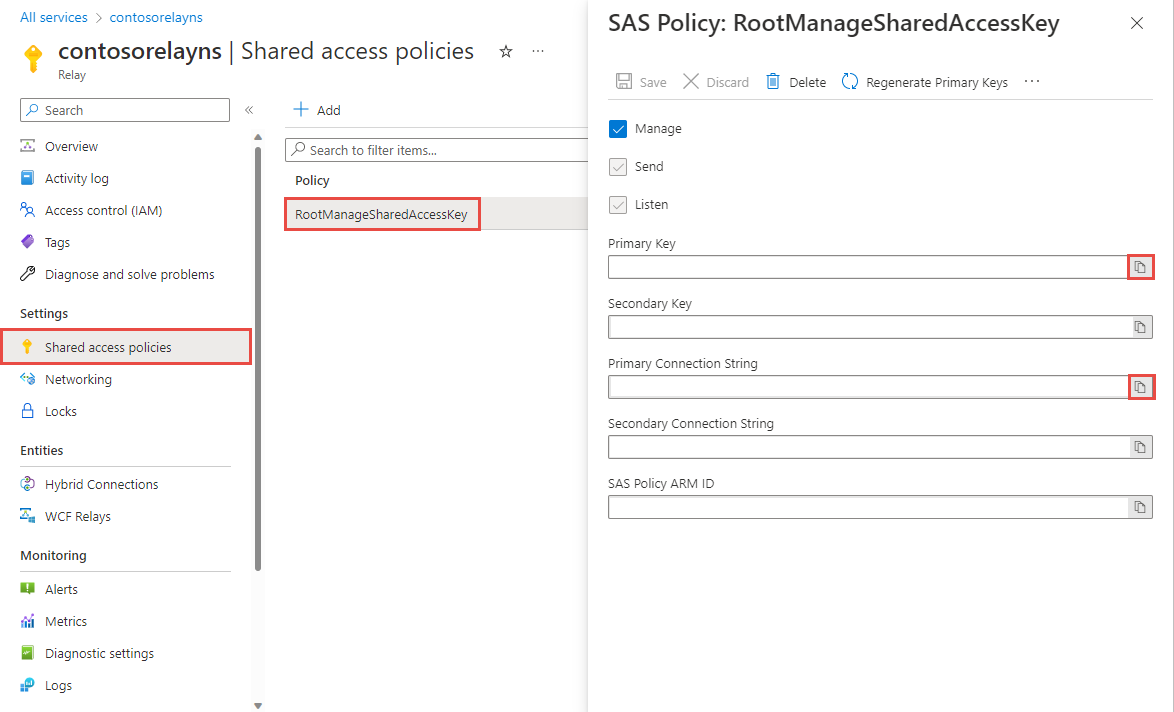
Create a hybrid connection
Dans la page Relay de votre espace de noms, suivez ces étapes pour créer une connexion hybride.
Dans le menu de gauche, sous Entités, sélectionnez Connexions hybrides, puis + Connexion hybride.
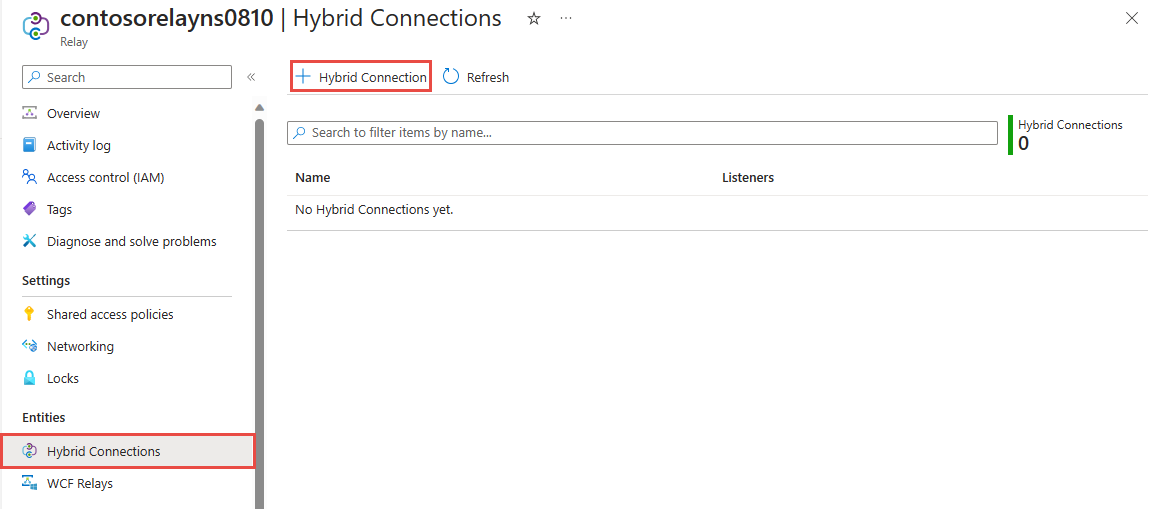
Dans la page Créer une connexion hybride, entrez un nom pour la connexion hybride, puis sélectionnez Créer.
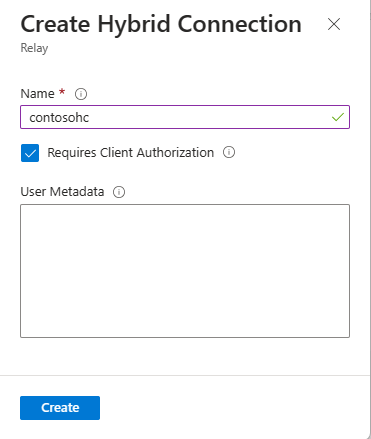
Créer une application de serveur (récepteur)
Dans Visual Studio, écrivez une application console C# pour écouter et recevoir des messages à partir de Relay.
Création d’une application console
Dans Visual Studio, créez un nouveau projet Application de console (.NET Framework).
Ajout du package NuGet de relais
- Cliquez avec le bouton droit sur le projet créé puis sélectionnez Gérer les packages NuGet.
- Sélectionnez Parcourir, puis recherchez Microsoft.Azure.Relay. Dans les résultats de la recherche, sélectionnez Microsoft Azure Relay.
- Sélectionnez Installer pour terminer l’installation. Fermez la boîte de dialogue.
Écrire du code pour recevoir des messages
Au début du fichier Program.cs, remplacez les instructions
usingactuelles par les instructionsusingsuivantes :using System; using System.IO; using System.Threading; using System.Threading.Tasks; using Microsoft.Azure.Relay; using System.Net;Ajoutez des constantes à la classe
Programpour les détails de la connexion hybride. Remplacez les espaces réservés entre crochets par les valeurs obtenues lors de la création de la connexion hybride. Veillez à utiliser le nom de l’espace de noms qualifié complet.// replace {RelayNamespace} with the name of your namespace private const string RelayNamespace = "{RelayNamespace}.servicebus.windows.net"; // replace {HybridConnectionName} with the name of your hybrid connection private const string ConnectionName = "{HybridConnectionName}"; // replace {SAKKeyName} with the name of your Shared Access Policies key, which is RootManageSharedAccessKey by default private const string KeyName = "{SASKeyName}"; // replace {SASKey} with the primary key of the namespace you saved earlier private const string Key = "{SASKey}";Ajoutez la méthode
RunAsyncà la classeProgram:private static async Task RunAsync() { var cts = new CancellationTokenSource(); var tokenProvider = TokenProvider.CreateSharedAccessSignatureTokenProvider(KeyName, Key); var listener = new HybridConnectionListener(new Uri(string.Format("sb://{0}/{1}", RelayNamespace, ConnectionName)), tokenProvider); // Subscribe to the status events. listener.Connecting += (o, e) => { Console.WriteLine("Connecting"); }; listener.Offline += (o, e) => { Console.WriteLine("Offline"); }; listener.Online += (o, e) => { Console.WriteLine("Online"); }; // Provide an HTTP request handler listener.RequestHandler = (context) => { // Do something with context.Request.Url, HttpMethod, Headers, InputStream... context.Response.StatusCode = HttpStatusCode.OK; context.Response.StatusDescription = "OK, This is pretty neat"; using (var sw = new StreamWriter(context.Response.OutputStream)) { sw.WriteLine("hello!"); } // The context MUST be closed here context.Response.Close(); }; // Opening the listener establishes the control channel to // the Azure Relay service. The control channel is continuously // maintained, and is reestablished when connectivity is disrupted. await listener.OpenAsync(); Console.WriteLine("Server listening"); // Start a new thread that will continuously read the console. await Console.In.ReadLineAsync(); // Close the listener after you exit the processing loop. await listener.CloseAsync(); }Ajoutez la ligne de code suivante à la méthode
Maindans la classeProgram:RunAsync().GetAwaiter().GetResult();Le fichier Program.cs final doit ressembler à cela :
namespace Server { using System; using System.IO; using System.Threading; using System.Threading.Tasks; using Microsoft.Azure.Relay; using System.Net; public class Program { private const string RelayNamespace = "{RelayNamespace}.servicebus.windows.net"; private const string ConnectionName = "{HybridConnectionName}"; private const string KeyName = "{SASKeyName}"; private const string Key = "{SASKey}"; public static void Main(string[] args) { RunAsync().GetAwaiter().GetResult(); } private static async Task RunAsync() { var tokenProvider = TokenProvider.CreateSharedAccessSignatureTokenProvider(KeyName, Key); var listener = new HybridConnectionListener(new Uri(string.Format("sb://{0}/{1}", RelayNamespace, ConnectionName)), tokenProvider); // Subscribe to the status events. listener.Connecting += (o, e) => { Console.WriteLine("Connecting"); }; listener.Offline += (o, e) => { Console.WriteLine("Offline"); }; listener.Online += (o, e) => { Console.WriteLine("Online"); }; // Provide an HTTP request handler listener.RequestHandler = (context) => { // Do something with context.Request.Url, HttpMethod, Headers, InputStream... context.Response.StatusCode = HttpStatusCode.OK; context.Response.StatusDescription = "OK"; using (var sw = new StreamWriter(context.Response.OutputStream)) { sw.WriteLine("hello!"); } // The context MUST be closed here context.Response.Close(); }; // Opening the listener establishes the control channel to // the Azure Relay service. The control channel is continuously // maintained, and is reestablished when connectivity is disrupted. await listener.OpenAsync(); Console.WriteLine("Server listening"); // Start a new thread that will continuously read the console. await Console.In.ReadLineAsync(); // Close the listener after you exit the processing loop. await listener.CloseAsync(); } } }
Créer une application cliente (expéditeur)
Dans Visual Studio, écrivez une application console C# pour envoyer des messages à Relay.
Création d’une application console
Si vous avez désactivé l’option « Nécessite l’autorisation client » lors de la création du Relay, vous pouvez envoyer des requêtes à l’URL de Connexions hybrides avec n’importe quel navigateur. Pour accéder à des points de terminaison protégés, vous devez créer et mettre un jeton dans l’en-tête ServiceBusAuthorization, montré ici.
Dans Visual Studio, créez un nouveau projet Application de console (.NET Framework).
Ajout du package NuGet de relais
- Cliquez avec le bouton droit sur le projet créé puis sélectionnez Gérer les packages NuGet.
- Sélectionnez l’option Inclure la version préliminaire.
- Sélectionnez Parcourir, puis recherchez Microsoft.Azure.Relay. Dans les résultats de la recherche, sélectionnez Microsoft Azure Relay.
- Sélectionnez Installer pour terminer l’installation. Fermez la boîte de dialogue.
Écrire du code pour envoyer des requêtes
Au début du fichier Program.cs, remplacez les instructions
usingactuelles par les instructionsusingsuivantes :using System; using System.IO; using System.Threading; using System.Threading.Tasks; using System.Net.Http; using Microsoft.Azure.Relay;Ajoutez des constantes à la classe
Programpour les détails de la connexion hybride. Remplacez les espaces réservés entre crochets par les valeurs obtenues lors de la création de la connexion hybride. Veillez à utiliser le nom de l’espace de noms qualifié complet.// replace {RelayNamespace} with the name of your namespace private const string RelayNamespace = "{RelayNamespace}.servicebus.windows.net"; // replace {HybridConnectionName} with the name of your hybrid connection private const string ConnectionName = "{HybridConnectionName}"; // replace {SAKKeyName} with the name of your Shared Access Policies key, which is RootManageSharedAccessKey by default private const string KeyName = "{SASKeyName}"; // replace {SASKey} with the primary key of the namespace you saved earlier private const string Key = "{SASKey}";Ajoutez la méthode suivante à la classe
Program:private static async Task RunAsync() { var tokenProvider = TokenProvider.CreateSharedAccessSignatureTokenProvider( KeyName, Key); var uri = new Uri(string.Format("https://{0}/{1}", RelayNamespace, ConnectionName)); var token = (await tokenProvider.GetTokenAsync(uri.AbsoluteUri, TimeSpan.FromHours(1))).TokenString; var client = new HttpClient(); var request = new HttpRequestMessage() { RequestUri = uri, Method = HttpMethod.Get, }; request.Headers.Add("ServiceBusAuthorization", token); var response = await client.SendAsync(request); Console.WriteLine(await response.Content.ReadAsStringAsync()); Console.ReadLine(); }Ajoutez la ligne de code suivante à la méthode
Maindans la classeProgram.RunAsync().GetAwaiter().GetResult();Le fichier Program.cs doit ressembler à cela :
using System; using System.IO; using System.Threading; using System.Threading.Tasks; using System.Net.Http; using Microsoft.Azure.Relay; namespace Client { class Program { private const string RelayNamespace = "{RelayNamespace}.servicebus.windows.net"; private const string ConnectionName = "{HybridConnectionName}"; private const string KeyName = "{SASKeyName}"; private const string Key = "{SASKey}"; static void Main(string[] args) { RunAsync().GetAwaiter().GetResult(); } private static async Task RunAsync() { var tokenProvider = TokenProvider.CreateSharedAccessSignatureTokenProvider( KeyName, Key); var uri = new Uri(string.Format("https://{0}/{1}", RelayNamespace, ConnectionName)); var token = (await tokenProvider.GetTokenAsync(uri.AbsoluteUri, TimeSpan.FromHours(1))).TokenString; var client = new HttpClient(); var request = new HttpRequestMessage() { RequestUri = uri, Method = HttpMethod.Get, }; request.Headers.Add("ServiceBusAuthorization", token); var response = await client.SendAsync(request); Console.WriteLine(await response.Content.ReadAsStringAsync()); } } }
Remarque
L’exemple de code de cet article utilise une chaîne de connexion pour s’authentifier auprès d’un espace de noms Azure Relay afin de simplifier le tutoriel. Nous vous recommandons d’utiliser l’authentification Microsoft Entra ID dans les environnements de production, plutôt que d’utiliser des chaînes de connexion ou des signatures d’accès partagé, qui peuvent être plus facilement compromises. Pour obtenir des informations détaillées et des exemples de code sur l’utilisation de l’authentification Microsoft Entra ID, consultez Authentifier et autoriser une application avec Microsoft Entra ID pour accéder aux entités Azure Relay et Authentifier une identité managée avec Microsoft Entra ID pour accéder aux ressources Azure Relay.
Exécution des applications
Exécutez l’application de serveur. La fenêtre de console affiche le texte suivant :
Online Server listeningExécuter l’application cliente. Vous voyez
hello!dans la fenêtre du client. Le client a envoyé une requête HTTP au serveur, et ce dernier a répondu parhello!.Maintenant, pour fermer les fenêtres de console, appuyez sur ENTRÉE dans les deux les fenêtres de console.
Contenu connexe
Dans ce guide de démarrage rapide, vous avez créé des applications cliente et serveur .NET qui utilisent HTTP pour envoyer et recevoir des messages. La fonctionnalité Connexions hybrides d’Azure Relay permet également d’envoyer et de recevoir des messages à l’aide de WebSockets. Pour apprendre à utiliser WebSockets avec des connexions hybrides Azure Relay, consultez le guide de démarrage rapide de WebSockets.
Dans ce guide de démarrage rapide, vous avez utilisé le .NET Framework pour créer des applications cliente et serveur. Pour apprendre à écrire des applications cliente et serveur à l’aide de Node.js, consultez le guide de démarrage rapide de WebSockets dans Node.js ou le guide de démarrage rapide de HTTP dans Node.js.